So erstellen und verwalten Sie mehrere Shopify-Shops
Veröffentlicht: 2022-04-17Wie viele Geschäfte können Sie mit einem Shopify-Konto erstellen? Eigentlich eins
Sie können jedoch mehrere Shopify-Shops mit einer E-Mail-Adresse erstellen.
Das Erstellen mehrerer Shopify-Shops hat zahlreiche Vorteile, und wir werden sie bald in diesem Beitrag untersuchen.
Dennoch kann die Verwaltung vieler Geschäfte von einem Ort aus stressig und anspruchsvoll sein. Tatsächlich könnten Sie Ihren Schlaf verlieren, wenn Sie nicht über die richtige Strategie und die richtigen Tools verfügen.
In diesem Beitrag lernen Sie Tipps und Tricks kennen, um erfolgreich mehrere Shops auf Shopify zu erstellen.
Warum mehrere Shops auf Shopify erstellen?
Es gibt viele Gründe, warum das Erstellen mehrerer Shops auf Shopify sinnvoll ist.
Ein gutes Szenario ist, wenn Sie Geschäfte in verschiedenen Nischen erstellen möchten, wobei jedes Geschäft seine eigene Marke hat.
Beispielsweise möchten Sie möglicherweise 3 Shopify-Shops erstellen, um verschiedene Produkte zu verkaufen. Kleidung in Geschäft Nr. 1, Nahrungsergänzungsmittel in Geschäft Nr. 2 und Fitnessgeräte in Geschäft Nr. 3.
Oder, wie im Fall dieses Reddit-Benutzers, möchten Sie vielleicht 3 Läden eröffnen, um Tierbedarf, Möbel und Cannabis zu verkaufen, ohne dass die Kunden vermuten, dass Sie alle drei Läden besitzen.

Weitere Gründe für die Erstellung mehrerer Shops auf Shopify sind:
1. Internationale Expansion
Nichts kann so aufregend sein, wie zu sehen, wie Ihr Geschäft enorm wächst und weltweit expandiert. Wenn Ihr Geschäft gewachsen ist und Sie bereit sind, den internationalen Markt zu erobern, erstellen Sie am besten jetzt ein separates Geschäft.
Die Sache ist die: So unterschiedlich die Menschen sind, so unterschiedlich sind auch ihr Verhalten, ihre Vorlieben und ihre Einkaufsgewohnheiten. Wenn Sie an Verbraucher in den USA verkauft haben, kann die Verwendung der gleichen Strategie und des gleichen Ansatzes für den Verkauf an Verbraucher in, sagen wir, Indien zu einem katastrophalen Misserfolg führen.
Aus diesem Grund ist es am besten, einen weiteren Laden zu eröffnen, der sich an Ihr internationales Publikum richtet.
2. Sie möchten Dropshipping ausprobieren
Die Bestandsverwaltung für Ihren Online-Shop kann eine herausfordernde Aufgabe sein. Dies macht Dropshipping zu einer attraktiven Option für E-Commerce-Unternehmer, da Sie kein Inventar führen müssen. Mit dem richtigen Liefermanagement liefern Sie direkt von Ihrem Lieferanten an Ihre Kunden.
Wenn Sie daran denken, Dropshipping auszuprobieren und gleichzeitig Ihren regulären Shopify-Shop zu behalten, ist das Erstellen eines weiteren Shops das Beste, was Sie tun können.
3. Sprechen Sie verschiedene Segmente Ihres Publikums an
Die Personalisierung des Einkaufserlebnisses Ihrer Besucher basierend auf Präferenzen und Verhaltensweisen kann dazu beitragen, die Loyalität zu steigern, was wiederum Ihren Umsatz steigert.
Und der beste Weg, ihre Erfahrung zu personalisieren, besteht darin, einen anderen Shop zu erstellen, der auf jedes Segment Ihres Publikums ausgerichtet ist.
Angenommen, Sie betreiben ein Online-Modegeschäft. Ihr Publikum wird wahrscheinlich aus Leuten bestehen, die es vorziehen, hochwertige Modeartikel zu kaufen, und solchen, die eher darauf eingestellt sind, taschenfreundliche Sachen zu kaufen. Es wird wahrscheinlich auch aus Verbrauchern bestehen, die hauptsächlich Damenmodeartikel kaufen, und solchen, die so ziemlich alles kaufen.
Warum erstellen Sie nicht für jedes Segment dieser Zielgruppe einen anderen Shop und sehen zu, wie Ihr Umsatz enorm wächst?
So erstellen Sie mehrere Shops auf Shopify
Hier sind die Schritte, die Sie unternehmen müssen, wenn Sie bereit sind, Ihrer Shopify-Sammlung einen weiteren Shop hinzuzufügen.
Schritt Nr. 1: Erstellen Sie einen zusätzlichen Shop
Leider hat Shopify keine Schaltfläche „Mehrere Shops erstellen“, die auf magische Weise so viele Shops hinzufügt, wie Sie möchten. Daher müssten Sie jeden zusätzlichen Shop, den Sie hinzufügen möchten, manuell einrichten.
Der Vorgang ist derselbe, nur dass Sie diesmal dieselbe E-Mail-Adresse verwenden, die mit Ihrem ursprünglichen Geschäft verknüpft ist.
Klicken Sie zunächst auf Ihrer Shopify-Anmeldeseite auf die Schaltfläche Einen weiteren Shop erstellen .

Schritt Nr. 2: Fügen Sie Produkte hinzu und optimieren Sie Ihren Shop
Nachdem Sie Ihr Geschäft eingerichtet haben, besteht der nächste logische Schritt darin, Produkte in Ihrem Geschäft aufzulisten.
Wenn Sie einen weiteren Shop erstellen, um Besucher aus internationalen Ländern anzusprechen, ist es wichtig, dass Sie Ihre Website entsprechend optimieren.
Außerdem ist es wichtig, Ihren neuen Shop für die Suche (SEO) zu optimieren, um ihn bei Google sichtbar zu machen. Sehen Sie sich unseren umfassenden Leitfaden zur Optimierung eines Shopify-Shops für SEO an.
Shopify SEO-Leitfaden
Schritt Nr. 3: Integrieren Sie ein Produktinformationsmanagementsystem in Ihr Geschäft
Die Verwaltung mehrerer Produkte in mehreren Filialen kann sehr mühsam sein. Daher könnten Sie sich selbst ausbrennen, wenn Sie versuchen, Ihre Produktinformationen manuell zu verwalten.
Die gute Nachricht ist, dass Sie das nicht müssen; Ein Produktinformationsmanagementsystem (PIMS) kann die schwere Arbeit für Sie erledigen.

Ein PIMS kann Ihre Produkte in großen Mengen bearbeiten, Produktvariationen und -aktualisierungen handhaben, Ihr Inventar verfolgen und vieles mehr.
Glücklicherweise gibt es viele PIMS, die gut mit Shopify funktionieren. Dazu gehören Katana PIM, Plytix und viele andere.
Schritt Nr. 4: Fügen Sie Ihrer Website eine weitere Sprache hinzu
Wenn Sie Nutzer aus verschiedenen Ländern ansprechen, müssen Sie Ihre Website in mehrere Sprachen übersetzen. Um Ihrer Shopify-Website eine andere Sprache hinzuzufügen, melden Sie sich bei Ihrem Dashboard an und navigieren Sie zu Einstellungen.
Wählen Sie dann „Sprache“ und klicken Sie anschließend auf die Schaltfläche „ Sprache hinzufügen“.

Wählen Sie die Sprache(n) aus, die Sie Ihrem Shop hinzufügen möchten, und Sie sind fertig.
Schritt Nr. 5: Richten Sie den Kundensupport in Ihren Geschäften ein
Kein Geschäft ist jemals wirklich komplett ohne Kundenbetreuung. Der Grund dafür ist, dass Sie ohne sie das Vertrauen und die Loyalität Ihrer Kunden verlieren würden.
Was ist zu tun?
Richten Sie ein Kundensupportsystem ein, das alle Ihre Geschäfte von einem Ort aus vereinheitlichen kann. Zendesk ist eine gute Lösung, der Sie für diesen Job vertrauen können.
Schritt #6: Verwenden Sie Apps
Wir haben bereits betont, wie wichtig es ist, ein PIMS zu haben, um Ihr Leben und das Ihres Teams einfacher zu machen.
PIMS reicht jedoch manchmal nicht aus – Sie benötigen zusätzliche Apps, um die Verwaltung Ihrer mehreren Geschäfte zu einem nahtlosen Erlebnis zu machen.
Hier sind einige der Apps, die Sie zum Ausprobieren empfehlen:
1. Syncio Multi-Store-Synchronisierung
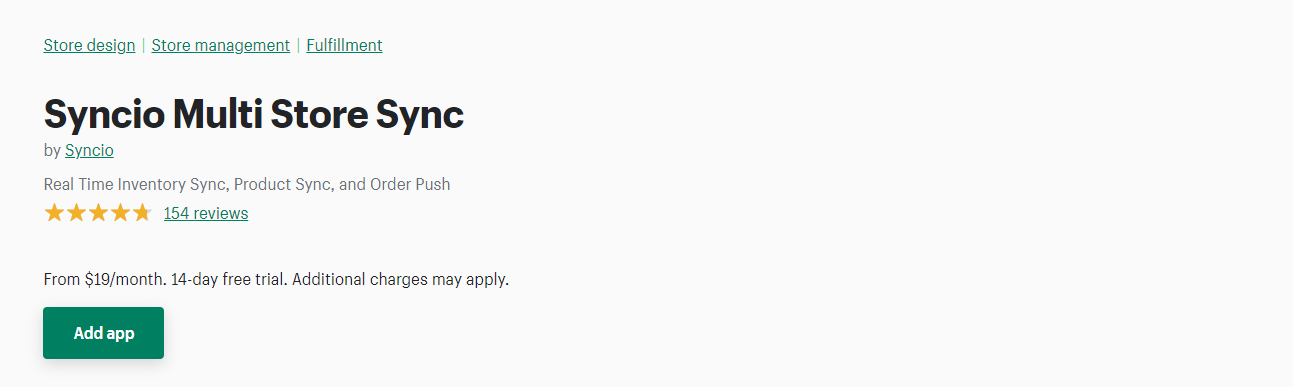
Wie der Name schon sagt, ist Syncio eine App, mit der Sie Ihre Bestellungen, Bestände, Produktattribute usw. über mehrere Geschäfte hinweg synchronisieren können.
Darüber hinaus kann Syncio Ihre Produktinformationen wie Bilder, Preisschilder, neue Varianten und vieles mehr synchronisieren.
Und das alles in Echtzeit, innerhalb von Minuten.
Syncio bietet 4 Preispläne an: Starter, Traction, Growth und Enterprise. Ihre monatlichen Abonnementgebühren betragen 19 $, 29 $, 39 $ und 69 $.
2. Multi-Store-Synchronisationsleistung
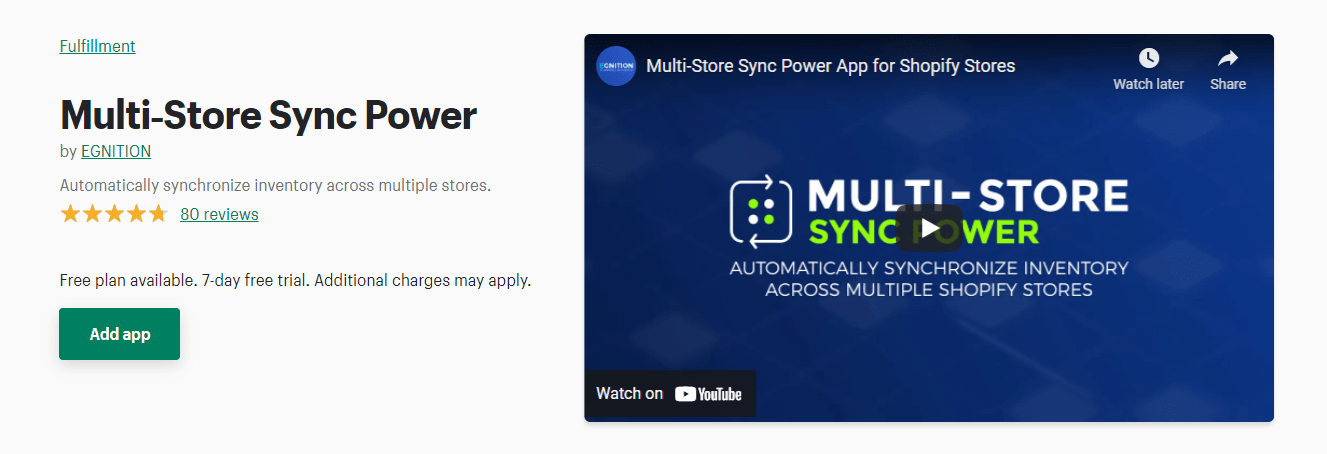
Multi-Store Sync Power ist die App, die Sie verwenden sollten, wenn Sie Ihr Inventar in Ihren mehreren Geschäften jedes Mal automatisch aktualisieren möchten, wenn Sie ein neues Produkt hinzufügen, eine Bestellung stornieren, auffüllen oder eine Rückerstattung bearbeiten.
Noch interessanter ist, dass Sie damit Produkte automatisch erstellen und nahtlos in Ihren Geschäften synchronisieren können.
Multi-Store bietet einen großartigen Kundenservice, und Sie können kostenlos starten.
Schritt Nr. 7: Erstellen Sie Backups für Ihren Shop
Sollte bei einem Ihrer Stores etwas schief gehen und Sie verlieren ihn, möchten Sie sicher einen Weg finden, ihn wiederherzustellen. Aus diesem Grund ist es wichtig, eine Sicherungskopie Ihres Shopify-Shops zu erstellen.
Glücklicherweise ist das Erstellen einer Sicherungskopie für einen Shopify-Shop einfach. Hier ist eine Anleitung, die Ihnen helfen kann:
Verlinken Sie hier Ihren Shopify-Backup-Artikel
Häufig gestellte Fragen zu Shopify Multi Stores
Wie viel kostet es, mehrere Shops auf Shopify zu eröffnen?
Dies hängt von der Anzahl der Geschäfte ab, die Sie erstellen möchten. Wenn Sie beispielsweise drei Geschäfte eröffnen möchten, würden Sie jeden Monat insgesamt etwa 90 US-Dollar für Abonnementgebühren ausgeben, wenn jedes der drei Geschäfte im Shopify-Basisplan läuft, der 29 US-Dollar pro Monat kostet.
Beachten Sie, dass die Kosten für Themen, Domänenregistrierung und Apps nicht enthalten sind.
Tatsächlich werden Sie viel ausgeben, um mehrere Shops auf Shopify zu betreiben – die Kosten sind nicht festgelegt.
Wie viele Shopify-Domains können Sie gleichzeitig haben?
Mit Shopify können Sie bis zu 10 Domains zu Ihrem Shop hinzufügen, einschließlich der Standarddomain myshopify.com .
Wenn Sie jedoch mehr hinzufügen möchten, müssen Sie auf den Shopify Plus-Plan upgraden, der 2.000 US-Dollar pro Monat kostet. Bei diesem Plan können Sie bis zu 1.000 Domains in Ihrem Konto haben.
Fazit
Das Hinzufügen mehrerer Shops zu Ihrem Shopify-Konto kann ein lohnendes Abenteuer sein. Aber man muss es richtig machen.
Mit dem, was wir in diesem Beitrag geteilt haben, sollte das Hinzufügen eines weiteren Shops zu Ihrem Konto kein Problem sein.
Fällt es Ihnen schwer, Ihre Besucher in Abonnenten und Kunden umzuwandeln? Wir verstehen Ihren Frust.
Zum Glück können Sie etwas dagegen tun, indem Sie die Adoric Shopify-App zu Ihrem Shop hinzufügen.
Mit Adoric können Sie Ihre Besucher in Abonnenten umwandeln, Ihre Verkaufsangebote bewerben und Ihren Umsatz steigern. Das Beste daran ist, dass Sie kostenlos starten und dann mit dem Wachstum Ihres Unternehmens skalieren können.
Bereit für eine Spritztour mit Adoric? Fügen Sie es sofort Ihrer Website hinzu.
Installieren Sie die Adoric Shopify-App
